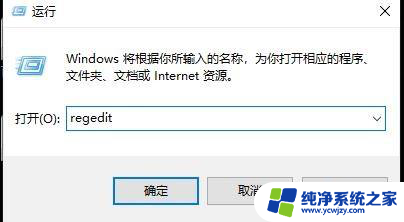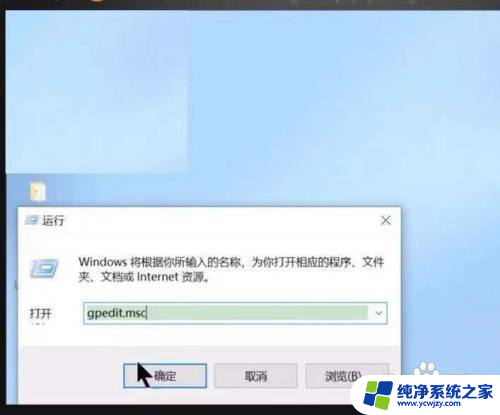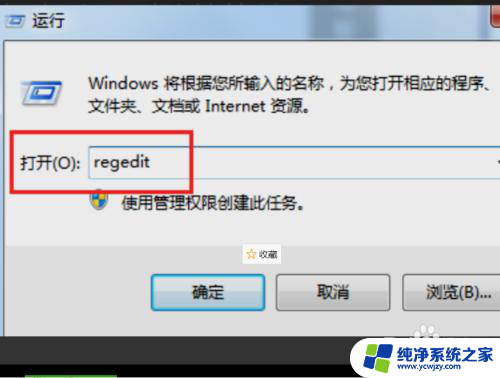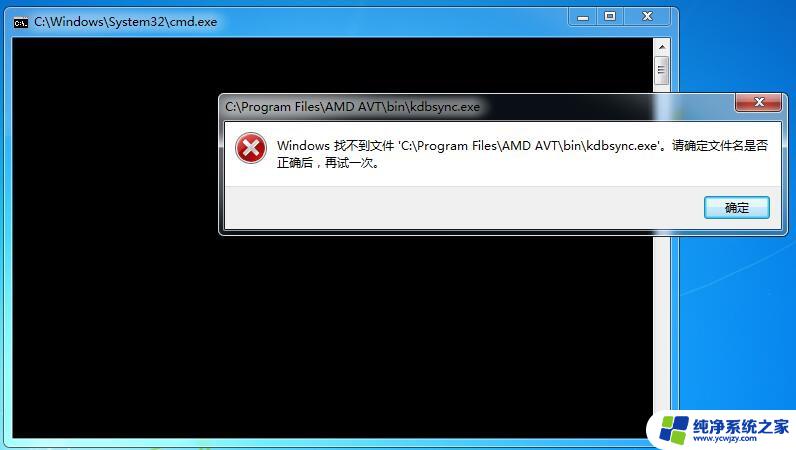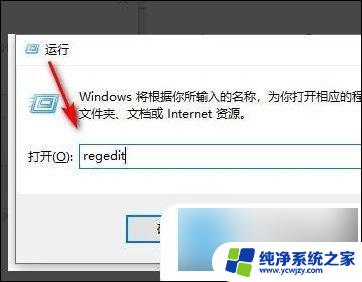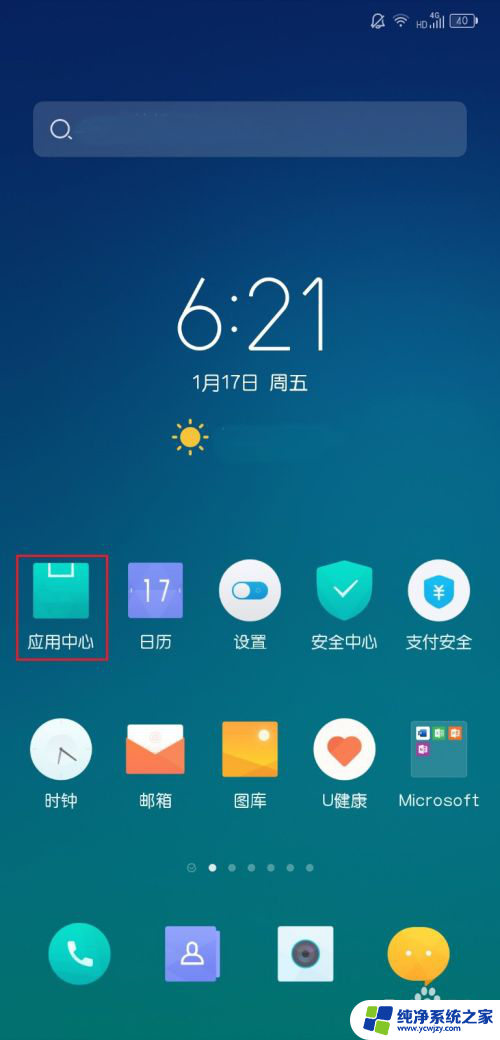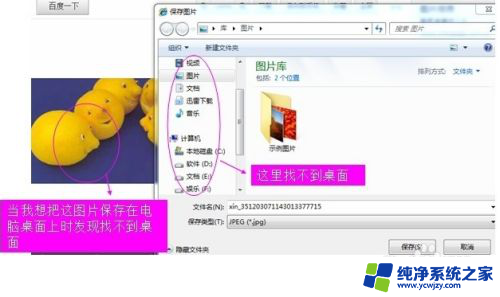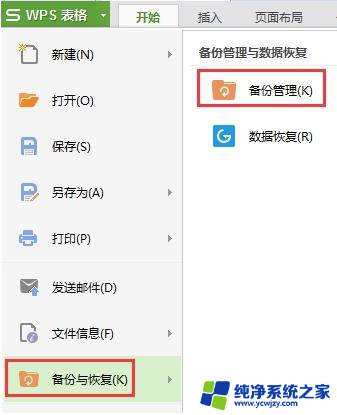电脑删除软件显示找不到文件 电脑卸载软件找不到文件怎么解决
电脑删除软件时显示找不到文件,或者卸载软件时遇到找不到文件的问题,是许多电脑用户常遇到的困扰,当我们想要清理电脑中的不需要的软件时,却发现无法顺利卸载或删除,这无疑给我们带来了一定的麻烦。不必过于担心,因为在这篇文章中我们将为您介绍一些解决这个问题的方法,帮助您轻松解决电脑删除软件时找不到文件的困扰。
具体方法:
1.删除注册表中的软件注册信息
注册表路径:HKEY_CURRENT_USER\software,开始 - 运行(输入regedit)- 确定或回车,打开注册表编辑器。
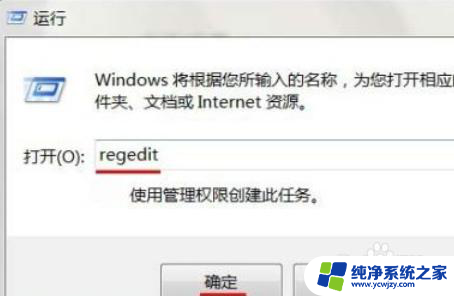
2.
点击展开
在打开的注册表编辑器中找到:HKEY_CURRENT_USER,点HKEY_CURRENT_USER前面的小三角展开。
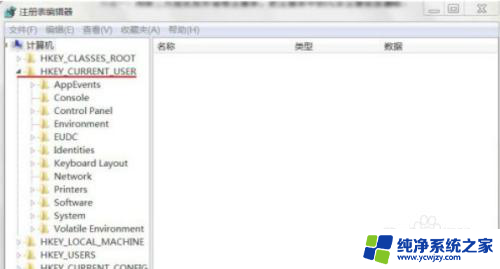
3.信息删除
在HKEY_CURRENT_USER展开项中找到:software,点击software前面的小三角展开;在software展开项中的注册信息就是在操作中所安装软件的注册信息,在这里逐个查看。找到卸载了的软件注册信息,把这个信息删除,开机就不会出现Windows找不到指定文件的提示了。
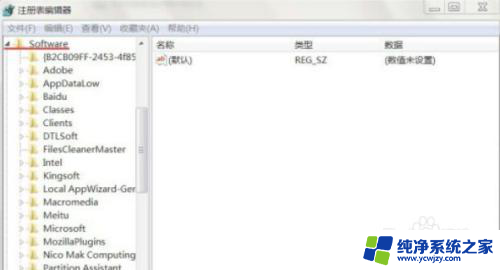
4.
点击:编辑 - 查找
在打开的注册表编辑器中,点击:编辑 - 查找。
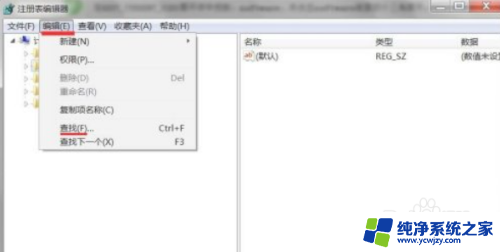
5.查找窗口输入软件名称
在弹出的:查找窗口输入查找的软件名称,如:查找迅雷的注册表信息。在查找目标(N)栏输入:迅雷,点击:查找下一个,显示正在搜索注册表---的提示;
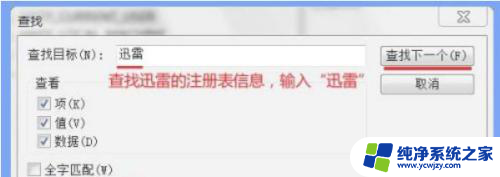

6.迅雷注册信息全部删除
在注册表左边窗口出现的信息,迅雷软件安装的注册信息。如果开机是因为卸载了迅雷而出现:Windows找不到指定文件的提示,把窗口左边的迅雷注册信息全部删除,重启计算机,看是否还出现Windows找不到指定文件的提示。
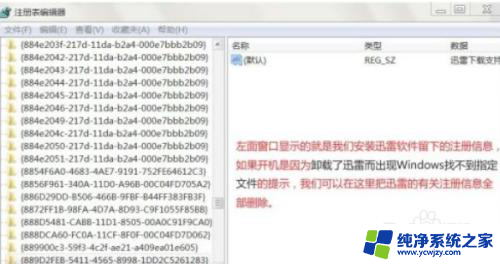
以上是电脑删除软件显示找不到文件的全部内容,如果您不了解,请按照以上步骤操作,希望对大家有所帮助。